 Nevystřikuje se inkoust / rozmazané nebo neostré / nepřesné nebo mají rozteklé barvy / pruhy
Nevystřikuje se inkoust / rozmazané nebo neostré / nepřesné nebo mají rozteklé barvy / pruhy
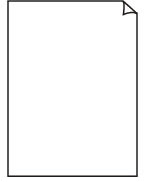 Nevystřikuje se inkoust
Nevystřikuje se inkoust
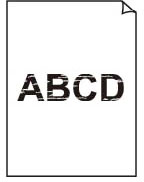 Rozmazané nebo neostré
Rozmazané nebo neostré
 Nepřesné nebo mají rozteklé barvy
Nepřesné nebo mají rozteklé barvy
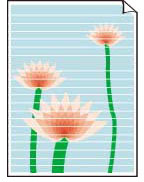 Pruhy
Pruhy

 Poznámka
Poznámka
-
Pokud jsou výtisky prázdné, černá barva se nevytiskne, je nevýrazná nebo má modrý či červený odstín, další informace vyhledejte na této webové stránce.
-
Kontrola 1 Zkontrolujte nastavení papíru a kvality tisku.
-
Kontrola 2 Nejsou trysky tiskové hlavy zanesené?
Pokud chcete zjistit, zda je inkoust z trysek tiskové hlavy normálně vystřikován, vytiskněte testovací vzorek trysek.
-
Krok 1 Vytiskněte testovací vzorek trysek.
Po vytisknutí testovacího vzorku trysek jej zkontrolujte.
-
Pomocí tiskárny
-
Pomocí počítače
-
V systému Windows:
-
V systému macOS:
-
Pokud se vzorek nevytiskl správně, přejděte k dalšímu kroku.
-
-
Krok 2 Vyčistěte tiskovou hlavu.
Po vyčištění tiskové hlavy vytiskněte a prohlédněte testovací vzorek trysek.
-
Pomocí tiskárny
-
Pomocí počítače
-
V systému Windows:
-
V systému macOS:
-
Pokud se stále nezlepší, přejděte k následujícímu kroku.
-
-
Krok 3 Tiskovou hlavu vyčistěte znovu.
Po opětovném čištění tiskové hlavy vytiskněte a prohlédněte testovací vzorek trysek.
Pokud se stále nezlepší, přejděte k následujícímu kroku.
-
Krok 4 Hloubkově vyčistěte tiskovou hlavu.
Po hloubkovém čištění tiskové hlavy vytiskněte a prohlédněte testovací vzorek trysek.
-
Pomocí tiskárny
-
Pomocí počítače
-
V systému Windows:
-
V systému macOS:
-
Pokud se situace dále nezlepší, vypněte tiskárnu na více než 24 hodin (bez odpojení napájecího kabelu) a přejděte k dalšímu kroku.
-
-
Krok 5 Opět hloubkově vyčistěte tiskovou hlavu.
Po opětovném hloubkovém čištění tiskové hlavy vytiskněte a prohlédněte testovací vzorek trysek.
Podrobnosti o tisku testovacího vzorku trysek, čištění tiskové hlavy a hloubkovém čištění tiskové hlavy naleznete v tématu Pokud je tisk nejasný nebo nerovnoměrný.
-
-
Kontrola 3 Pokud používáte papír s jedním potisknutelným povrchem, ověřte, zda používáte správnou stranu papíru pro tisk.
Tisk na nesprávnou stranu takového papíru může být nejasný nebo může mít sníženou kvalitu.
Do zadní přihrádky nebo zadní ploché přihrádky vkládejte papír tiskovou stranou nahoru. Do kazety vkládejte papír tiskovou stranou dolů.
Podrobné informace o straně, na kterou lze tisknout, získáte v příručce k používání papíru.
-
V případě kopírování si přečtěte také následující části:
-
Kontrola 4 Nejsou skleněná deska nebo podavač ADF (automatický podavač dokumentů) znečištěny?
Vyčistěte skleněnou desku nebo podavač ADF (automatický podavač dokumentů).
 Poznámka
Poznámka-
Je-li skleněná deska podavače ADF (automatického podavače dokumentů) znečištěná, objeví se na papíře černé pruhy, jak je znázorněno na následujícím obrázku.
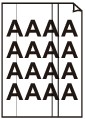
-
-
Kontrola 5 Zkontrolujte, zda byl originál na skleněnou desku skeneru nebo do podavače ADF správně vložen.
Při vkládání originálu na desku skeneru, vložte jej kopírovanou stranou směrem dolů.
Při vkládání originálu do podavače ADF, vložte jej kopírovanou stranou směrem nahoru.
-
Kontrola 6 Je zdrojem potištěný papír z tiskárny?
Pokud použijete originál vytisknutý v této tiskárně, může s ohledem na stav originálu dojít ke snížení kvality tisku.
Vytiskněte jej přímo z tiskárny nebo jej znovu vytiskněte z počítače, je-li to možné.
-
Kontrola 7 Pokud se nevystřikuje inkoust.
 Poznámka
Poznámka-
I když se do trubičky pro inkoust může dostat vzduch, nejedná se o poruchu. Nejedná se o problém, pokud se testovací vzorek trysek vytiskne správně.
-

